PS美女图片调色教程:调出杂志封面美女照片柔美紫色调
效果图

原图

1、打开素材原图,复制背景图层。新建一个空白图层,用渐变工具拖拉出一个白色到透明的渐变。设置不透明度为20%
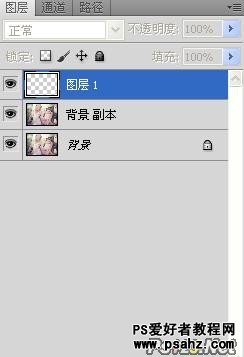
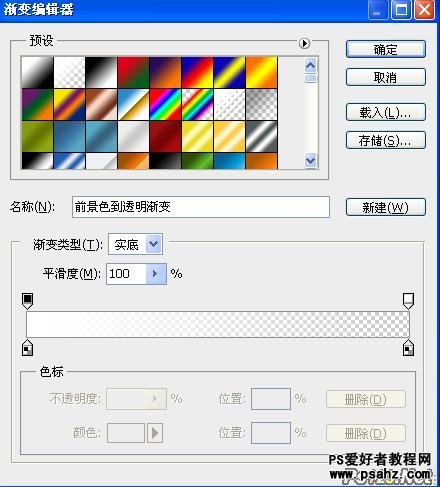
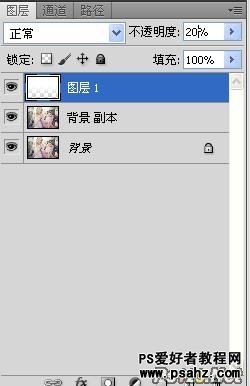

2、创建选取颜色图层,对红、黄和中性色进行调整。参数设置如下图
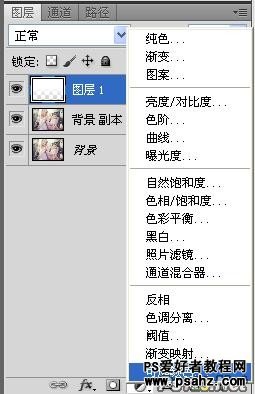
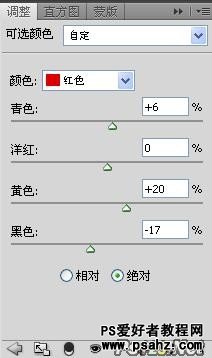
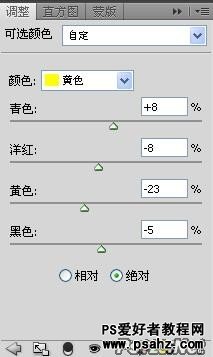
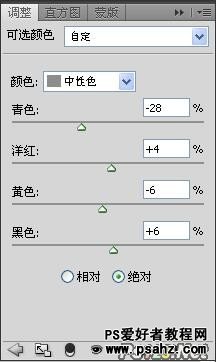

3、创建曲线图层,对RGB和蓝色进行调整。参数设置如下图
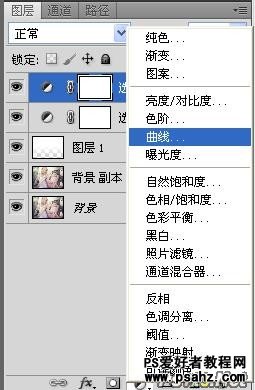
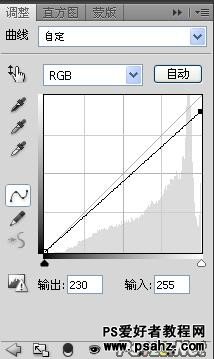
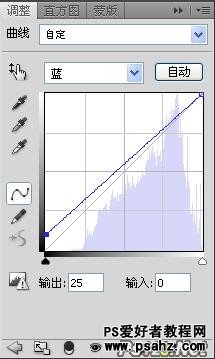

4、盖印图层,设置图层样式为“滤色”不透明度为30%
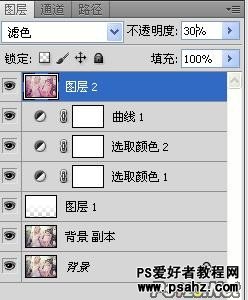
5、最终效果






















